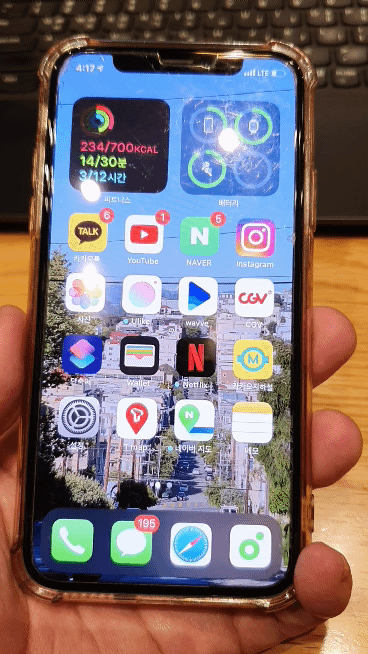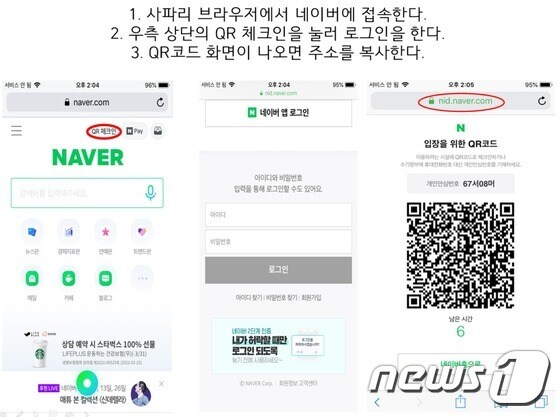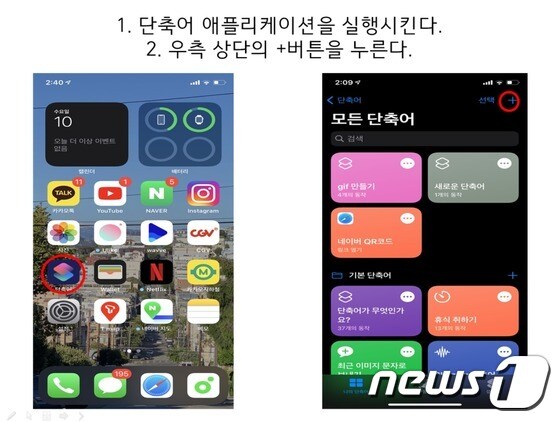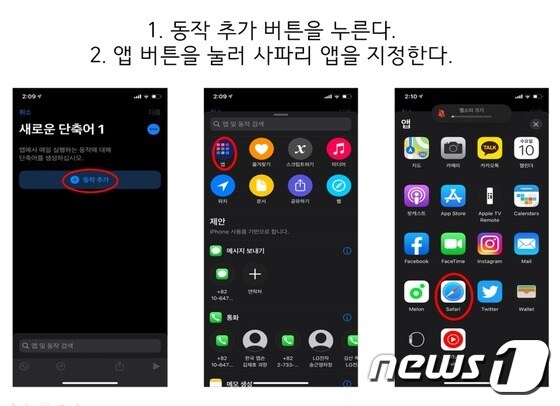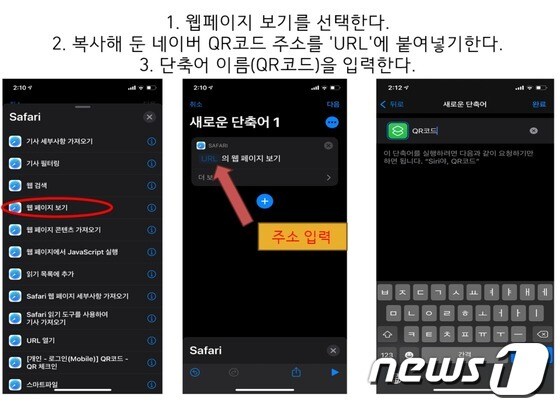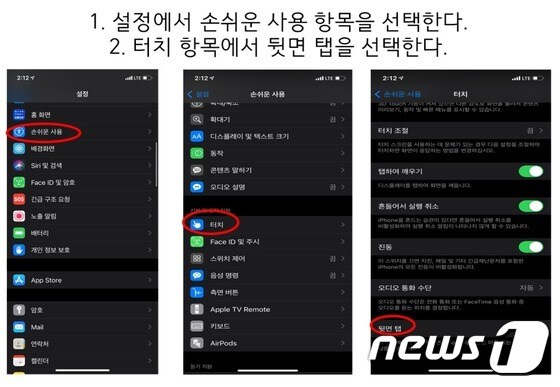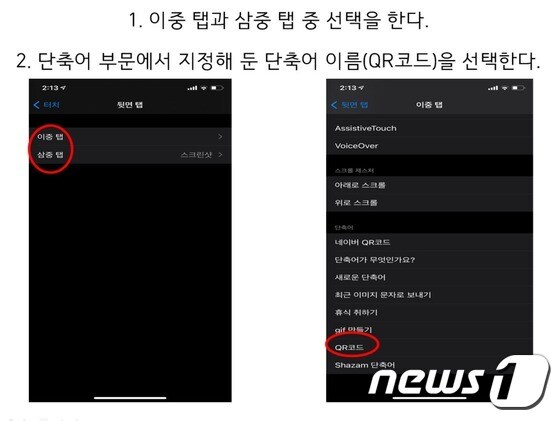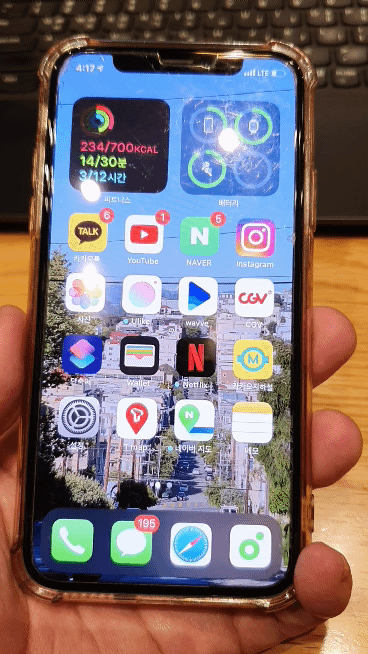 |
| © 뉴스1 |
신종 코로나바이러스 감염증(코로나19)으로 인해 식당과 커피숍 등에 출입 시 'QR체크인(비대면 전자 출입명부)' 이용이 일상화되고 있는 가운데 사용자들의 QR체크인 인증을 더욱 간편하게 하려는 방법들이 속속 등장해 눈길을 끈다.
카카오톡은 지난 9일부터 카카오톡 실험실을 통해 'QR체크인 쉐이크 기능'을 도입했다.
이미 아이폰 이용자들은 기존에 있는 '단축어' 기능을 통해 '빠른 체크인'을 애용하고 있다.
카카오톡이 애플리케이션(앱)을 열고 흔들어야 한다면 아이폰은 뒷면을 두 번이나 세 번 두드리면 QR코드를 바로 확인할 수 있다.
먼저 해당 기능을 위해서는 iOS 14.1 업데이트를 지원하는 아이폰6S 이후 기종이 필요하다. 후면 탭 기능이 iOS 14.1부터 지원하기 때문.
해당 기종을 사용하고 있다면 QR코드 단축어 설정을 한 뒤 설정의 손 쉬운 사용에서 뒷면 탭에 들어가 이중 탭과 삼중 탭 중 원하는 방식을 선택해 설정해 둔 단축어를 지정하면 된다.
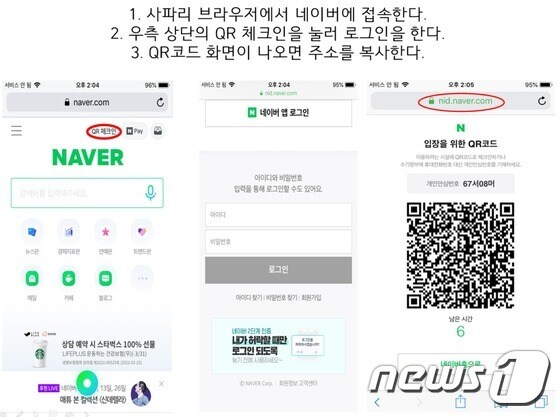 |
| 아이폰 QR체크인 손쉽게 하는법. ①사파리에서 네이버에 접속한 뒤 로그인 후 QR코드 페이지의 주소를 복사한다. © 뉴스1 |
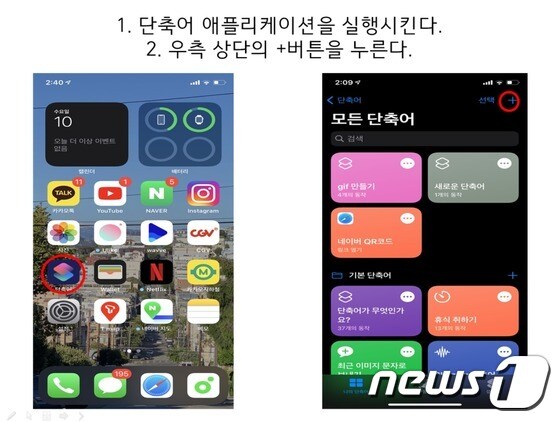 |
| 아이폰 QR체크인 손쉽게 하는법. ②단축어 앱을 켠 뒤 우측 상단의 '+' 버튼을 누른다. © 뉴스1 |
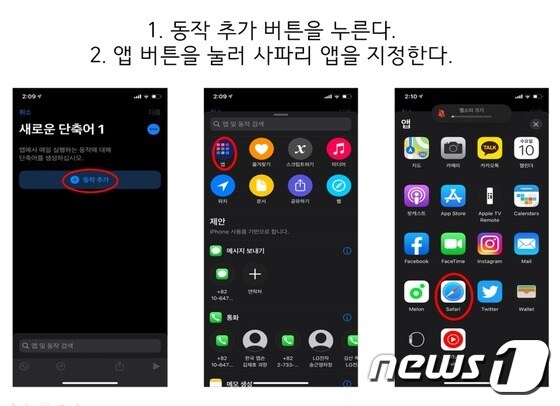 |
| 아이폰 QR체크인 손쉽게 하는법. ③동작 추가 버튼을 누른 뒤 사파리 앱을 선택한다. © 뉴스1 |
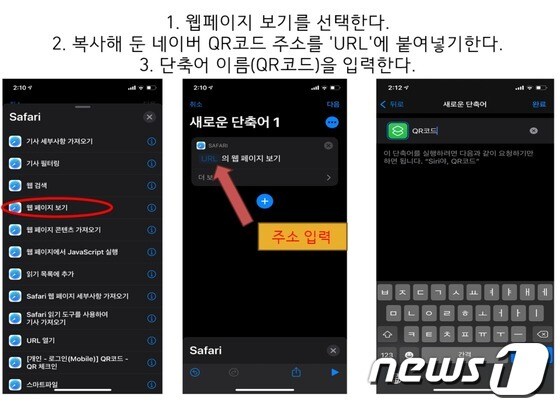 |
| 아이폰 QR체크인 손쉽게 하는법. ④웹페이지 보기 선택 후 복사해 둔 QR코드 주소를 붙여넣고 단축어 이름을 지정한다. © 뉴스1 |
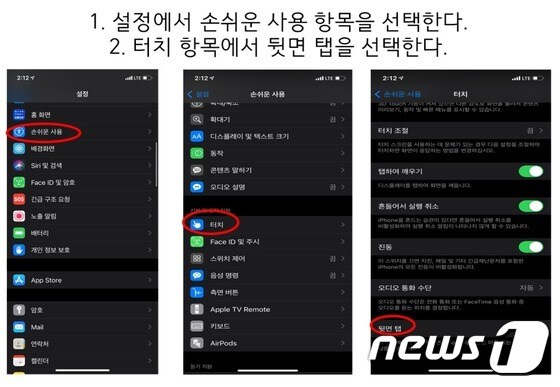 |
| 아이폰 QR체크인 손쉽게 하는법. ⑤설정에서 손쉬운 사용 항목 선택한 뒤 뒷면 탭을 선택한다. © 뉴스1 |
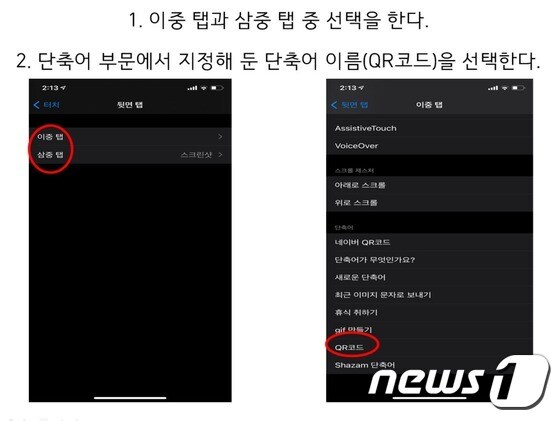 |
| 아이폰 QR체크인 손쉽게 하는법. ⑥이중 탭과 삼중 탭 중 선택한 뒤 지정해 둔 단축어 이름을 선택한다. © 뉴스1 |
Copyright ⓒ 뉴스1. All rights reserved. 무단 전재 및 재배포, AI학습 이용 금지.